PowerPointプレゼンテーションをビデオに変換する方法
Microsoftには、消費者向けの高水準で時間節約のツールがいくつかあり、 PowerPoint それらの1つです。 Microsoft Officeを購入する必要がありますが、それだけの価値はあります。 PowerPointを使用すると、グラフィックデザインの知識がなくても、数秒で見事なプレゼンテーションを簡単に作成できます。そうは言っても、PPTファイルを作成し、PowerPointプレゼンテーションをビデオに変換したい場合は、この記事に従ってください。
PowerPointは、プレゼンテーションをPPTまたはPPTX形式で保存します。しかし、すべての人が自分のコンピューターにPowerPointを持っているわけではありません。したがって、PowerPointソフトウェアを持っていない人とPowerPointプレゼンテーションを共有したい場合は、そのプレゼンテーションをビデオに変換するだけです。 PowerPointプレゼンテーションをビデオに変換する2つの異なる方法があります。 1つはPowerPointソフトウェア自体を使用して実行され、もう1つは別のサードパーティのフリーウェアを使用して実行されます。
PowerPointプレゼンテーションをネイティブにビデオに変換する
始める前に、何か問題が発生した場合に備えて、プレゼンテーションのPPTコピーをコンピューターに保存してください。
次に、ファイルをクリックします 名前を付けて保存を選択します 。次に、保存する場所を選択して名前を入力します。その後、名前を付けて保存をクリックした後に表示されるドロップダウンリストから、MPEG-4ビデオ(.mp4)またはWindows Mediaビデオ(.WMV)のいずれかを選択します。 ボックス。
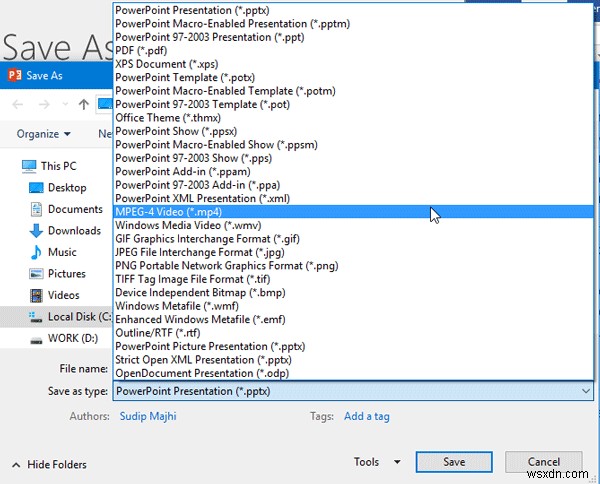
MP4は標準のビデオ形式であり、ほとんどすべてのデバイスがこの形式をサポートしています。したがって、あなたはそれを選ぶことができます。プレゼンテーションのサイズにもよりますが、少し時間がかかります。単純なスライドが2つある場合、変換が完了するまでに約15秒かかります。
とても簡単です!
PowerDVDPointLiteを使用してPPTをビデオに変換する
PowerDVDPoint Liteは無料のソフトウェアであり、PPTプレゼンテーションを標準のDVDまたはビデオファイルに変換するためのいくつかの機能が付属しています。 一括変換をサポートしているため、複数のPowerPointプレゼンテーションをビデオファイルに変換する場合に非常に便利です。 。スライドに追加したアニメーションについて心配する必要はありません。変換後もすべてが保持されるからです。
PowerDVDPoint Liteツールをダウンロードしてインストールし、開きます。次の画面が表示されます:
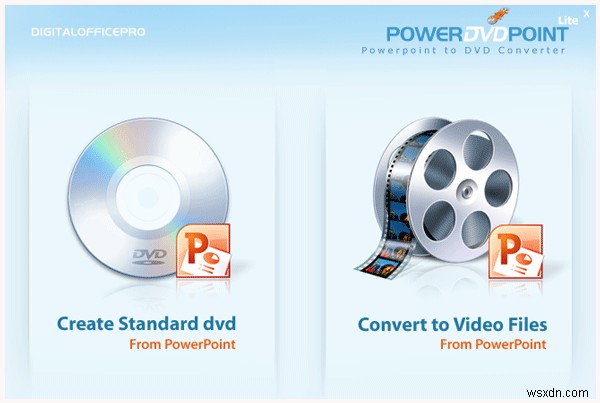
「ビデオファイルに変換」をクリックします " オプション。次に、プレゼンテーションの追加をクリックします 、プレゼンテーションを選択し、次へを押します ボタン。次の画面で、変換したファイルを保存する場所を選択する必要があります。その後、ビデオ形式を選択できます。フォーマットによっては、ビデオ解像度、オーディオモードなどを選択することもできます。
最後に、変換の開始を押します ボタン。さて、そのファイルをビデオに変換するのに少し時間がかかります。繰り返しになりますが、しばらく待つ必要があります。これは、PPTファイルのサイズによって異なります。
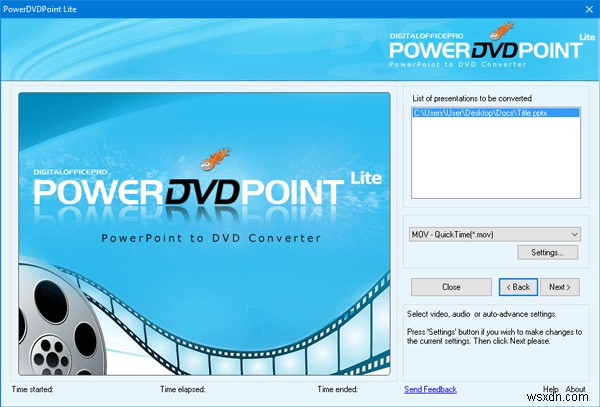
このツールが必要な場合は、こちらから入手できます。 。
次を読む :PDFをPPTに変換する方法。
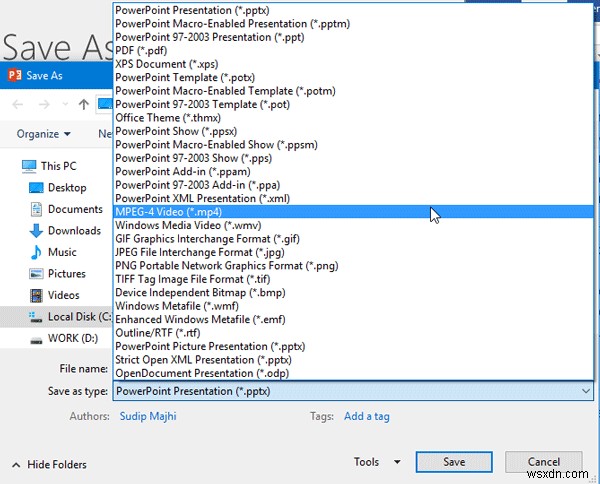
-
M4V を MP4 に変換する方法
Android、Windows PC、Xbox でビデオを見るのが好きなら、M4V ファイル形式について知っておく必要があります。このビデオ形式は、Apple Inc. によって開発されました。通常、公式の DRM コピー保護の下で、TV シリーズ、映画、ミュージック ビデオを iTunes Store に保存するために使用されます。 QuickTime と iTunes とのみ互換性があるため、制限があることを認識しておく必要があります。 注:iTunes Store にある M4V ファイルは、コピー保護されている場合があります。 PC に QuickTime があれば、保護されていない
-
PowerPoint 2010 に YouTube ビデオを埋め込む方法
この常につながっている世界では、動画が重要な役割を果たします。それらは、理解を深め、感情的な反応を引き起こし、より多くの感覚を刺激し、物事のさまざまな側面を示すことにより、あなたの目標と完全に一致します.また、プロフェッショナルな PowerPoint プレゼンテーションにビデオを追加できれば、それがどれほど影響力を持つか想像できるでしょう。 ビデオを使用したプレゼンテーションは、通常のプレゼンテーションとは対照的に、常により魅力的で見栄えがします。この記事では、プレゼンテーションに YouTube 動画を追加する方法について説明します。 YouTube ビデオを PowerPoint に埋
